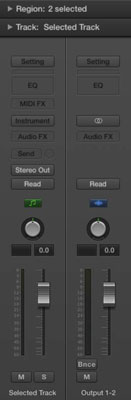Ο επιθεωρητής είναι ένα σημαντικό εργαλείο Logic Pro X και θα απομνημονεύσετε γρήγορα την εντολή κλειδιού του, I. (Όταν έχετε απομνημονεύσει την εντολή κλειδιού, σκεφτείτε να διαγράψετε το εικονίδιο επιθεωρητή στη γραμμή ελέγχου για να ελευθερώσετε χώρο.) Ο επιθεωρητής μπορεί καταλαμβάνει πολύ χώρο στο κύριο παράθυρο, αλλά είναι αναπόσπαστο στοιχείο για την επεξεργασία των κομματιών σας και τη διαμόρφωση του ήχου σας.
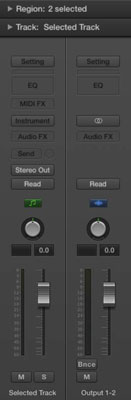
Στο κάτω μέρος του επιθεωρητή υπάρχουν δύο λωρίδες καναλιών. Η λωρίδα στα αριστερά αντιστοιχεί στο τρέχον επιλεγμένο κομμάτι. Η λωρίδα στα δεξιά είναι δυναμική. Πάνω από τις λωρίδες καναλιών υπάρχουν δύο παράθυρα που μπορείτε να ανοίξετε και να κλείσετε:
-
Το παράθυρο επιθεώρησης κομματιού σάς δίνει λεπτομέρειες για ολόκληρο το κομμάτι. Μπορείτε να αλλάξετε το εικονίδιο του κομματιού εδώ.
-
Ο επιθεωρητής περιοχής σάς εμφανίζει λεπτομέρειες σχετικά με την επιλεγμένη περιοχή ή περιοχές. Οι λεπτομέρειες τόσο στο παράθυρο επιθεώρησης περιοχής όσο και στο πλαίσιο ελέγχου διαδρομής εξαρτώνται από το είδος της διαδρομής ή της περιοχής που επιλέγεται.
Η κατανόηση της διαφοράς μεταξύ των πλαισίων επιθεώρησης τροχιάς και περιοχής θα σας γλιτώσει από πολλή σύγχυση καθώς εργάζεστε.